Policie České republiky – Služba cizinecké policie
Jak se přihlásím do Ubyportu
Pokud ubytovatel požádal o registraci ubytovacího zařízení a vrátily se mu přihlašovací údaje, může ihned začít pracovat v Internetové aplikaci Ubyport na adrese HTTPS://ubyport.policie.cz .
Zobrazením úvodní obrazovky aplikace potvrzuje, že uživatel se nachází na správné adrese a vyzve jej k přihlášení do systému. Obrázek 1.

Obrázek 1 - Úvodní obrazovka Internetové aplikace Ubyport
Úvodní obrazovka poskytuje dále odkazy na důležité stránky ohledně Elektronického oznamování ubytování cizinců ubytovatelem, odkaz na obrazovku přihlášení do systému a popřípadě informace o nefunkčnosti aplikace, nebo důležité sdělení uživatelům.
Po aktivaci odkazu s názvem „Přihlášení do systému“ se uživatel přesune na obrazovku s výzvou zadání přihlašovacích údajů. (Obrázek 2) Při prvním přihlášení je uživatel povinen změnit heslo. Více o změně hesla je uvedeno v článku Jak si změním heslo .
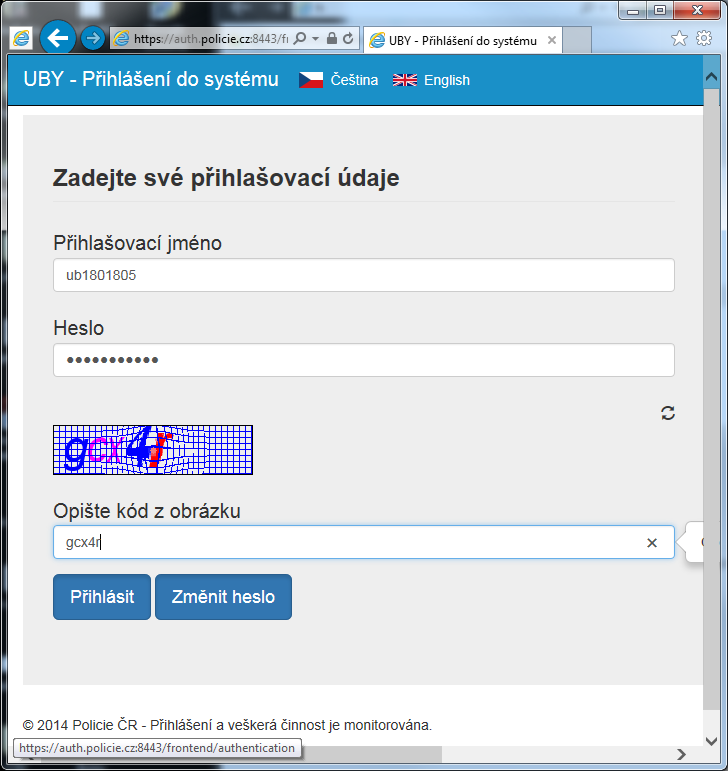
Obrázek 2 - Obrazovka pro přihlašovací údaje a bezpečnostní kód
Pro zdárné přihlášení do Internetové aplikace Ubyport potřebujete znát dva přihlašovací údaje a to Přihlašovací jméno a Heslo.
Kde dostanu přihlašovací údaje?
Přihlašovací údaje jsou součástí Protokolu o zřízení přihlašovacích údajů, který je zaslán žadateli na základě Žádosti o registraci ubytovacího zařízení. (Obrázek 3)

Obrázek 3 - část dokumentu Protokol o zřízení přihlašovacích údajů
Pro zdárné přihlášení nám postačí jen dva údaje z protokolu a to Přihlašovací jméno (označeno jako bod 2) a Inicializační heslo (označeno jako bod 3).
Vyplnit přihlašovací jméno do přihlašovacího formuláře není problém, jelikož se skládá z dvou písmen (převážně „ub“) a sedmi číslic, která lze na klávesnici lehce najít. Pro část uživatelů může nastat problém při zápisu inicializačního hesla, jelikož některé speciální (nealfanumerické) znaky nejsou na české klávesnici vždy lehce určitelné. Nepříklad znaky ~`[}{]|&^%$#@!.
Zde si může uživatel pomoci zápisem hesla do textového editoru (například Poznámkový blok), kde si zapíše problémové heslo. Heslo zkontroluje a následně zkopíruje označením a využitím klávesové zkratky Ctrl+c. (Obrázek 4)
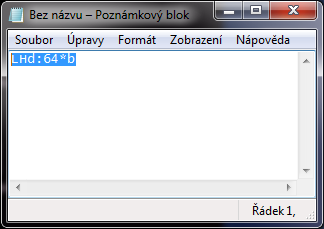
Obrázek 4- Poznámkový blok jako pomůcka při psaní nepřehledného hesla
Tímto dostane uživatel znaky hesla do vnitřní systémové paměti a následně v přihlašovacím formuláři v kolonce Heslo může použít zkratku Ctrl+v, čímž vloží znaky hesla do přihlašovacího formuláře.
Pokud má uživatel k dispozici originál PDF soubor s údaji, postačí heslo obdobným způsobem v dokumentu PDF zkopírovat a vložit obdobným způsobem.
Dále je uživatel povinen zadat bezpečnostní kód. Pod kolonkou "Heslo" je vygenerován obrázek (CAPTCHA), jak je vidět na obrázku č. 5, který zobrazuje pět znaků v různé barvě a prostorové deformaci (obrázek 5, šipka 1). Těchto pět znaků uživatel opíše do kolonky níže a může se přihlásit do Internetové aplikace Ubyport aktivací tlačítka Přihlásit. Pokud je text v obrázku málo čitelný, může uživatel aktivovat tlačítko ve tvaru dvou šipek (obrázek 5, šipka 2), který bez následků změní obrázek s pěti znaky.
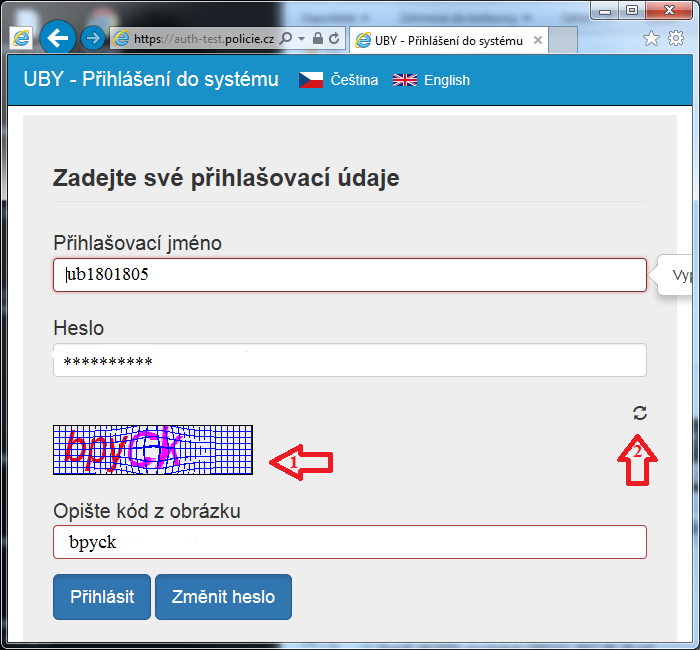
Obrázek 5 - ukázka bezpečnostního kódu
Pokud jste postupovali dle instrukcí, tak se po aktivaci tlačítka Přihlásit otevře obrazovka výběru ubytovacího zařízení a způsobu práce. Obrázek 6
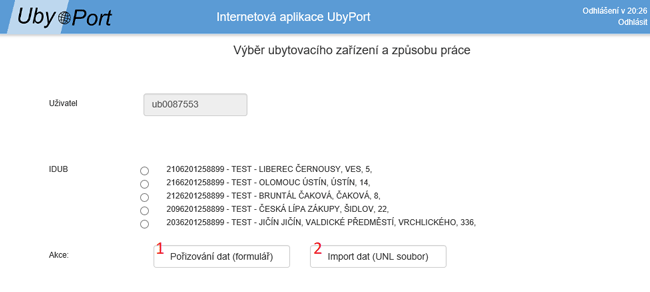
Obrázek 6 - obrazovka Výběr ubytovacího zařízení a způsob práce
Popis výběru ubytovacího zařízení a způsobu práce je předmětem dalšího článku s názvem Jaké jsou možnosti zasílání dat aplikací Ubyport.
Navazující články:
- Co to je Ubyport
- Jak získám přístup do aplikace UbyPort
- Jak se přihlásím do Internetové aplikace Ubyport
- Jak si změním heslo
- Jak správně vyplním formulář Žádost o registraci ubytovacího zařízení
- Jaké jsou možnosti zasílání dat aplikací UbyPort
- Co to je UNL soubor
- Co to je doručenka
- Co to jsou přihlašovací údaje
- Často kladené dotazy (FAQ)